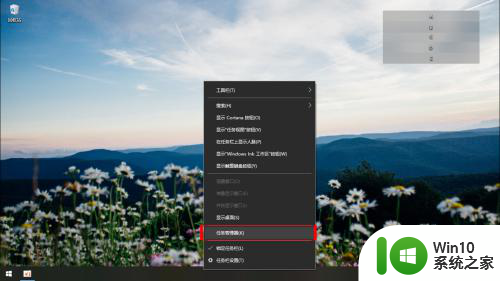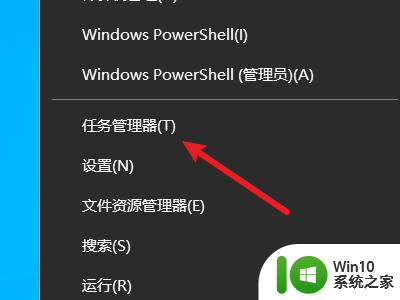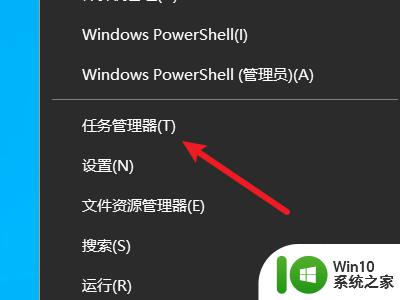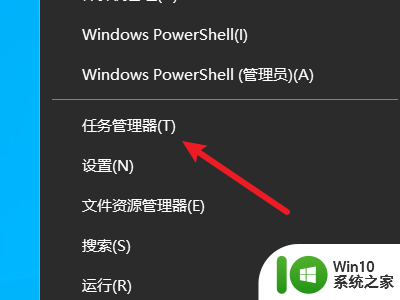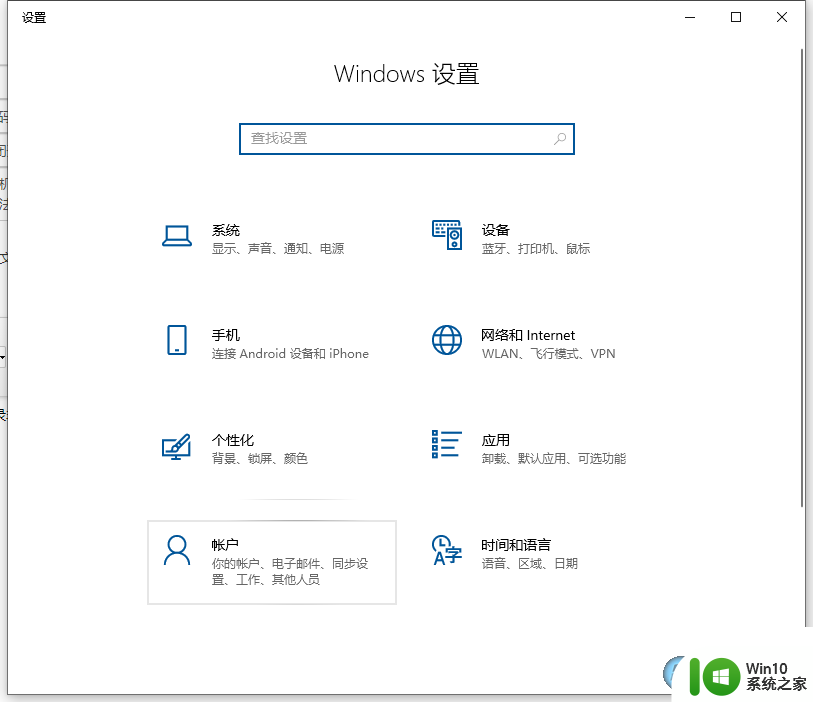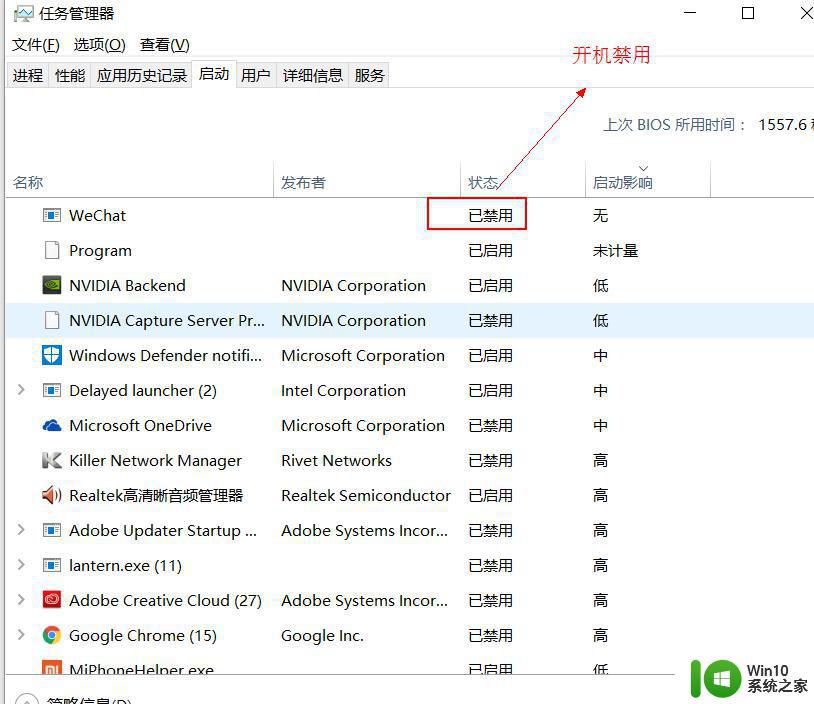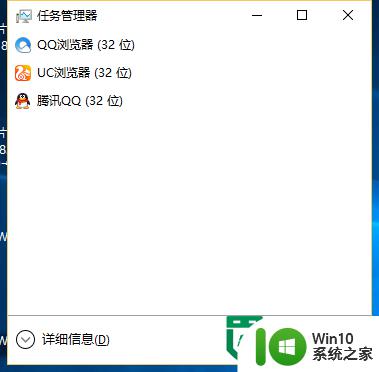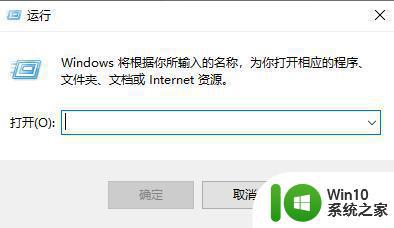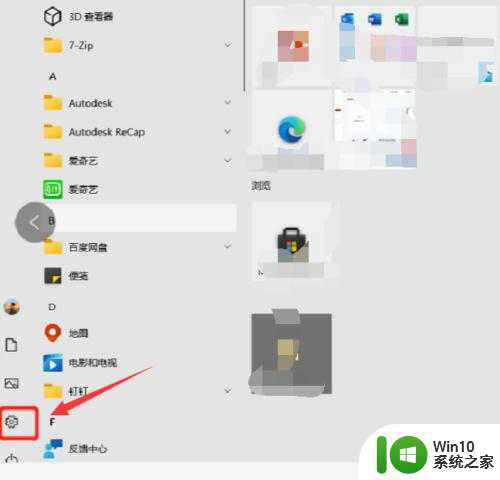win10开机启动项优化在哪里设置 win10开机启动项优化设置步骤
更新时间:2023-11-24 17:09:24作者:jiang
win10开机启动项优化在哪里设置,随着科技的不断进步,计算机已经成为我们生活中不可或缺的一部分,而在我们使用计算机时,开机启动项的优化则成为了提升系统性能的一个重要环节。而在Win10操作系统中,我们可以通过设置来对开机启动项进行优化。究竟在哪里可以找到这个设置呢?接下来我们将一起探讨Win10开机启动项优化的设置步骤。
具体方法:
1、点击“开始”按钮,点击关机按钮上面的“设置”按钮。
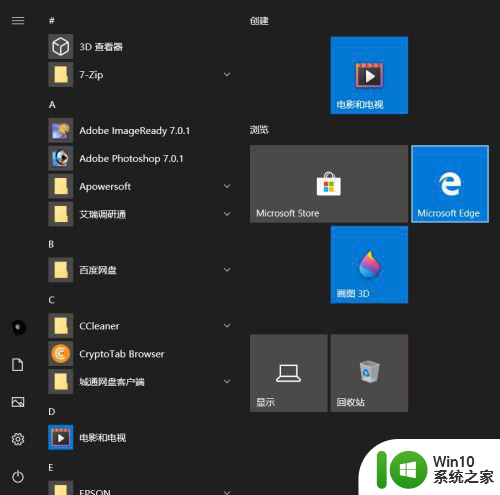
2、在“window设置”画面,点击“应用”。
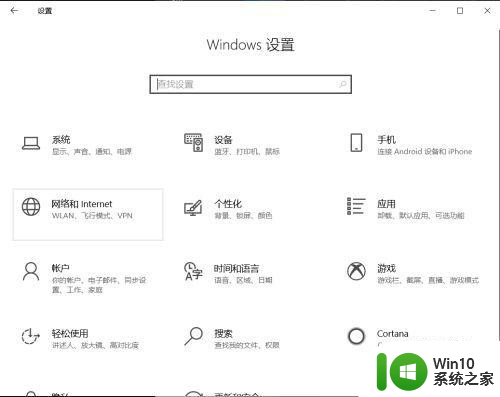
3、在“应用”画面左侧,点击“启动”。
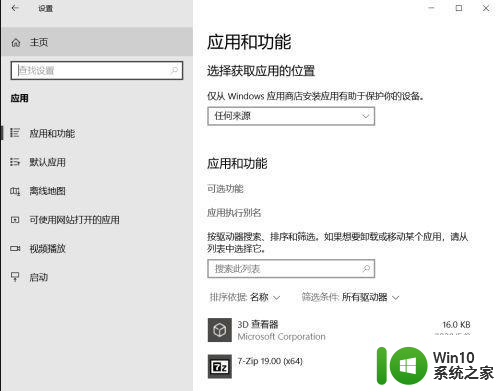
4、在“启动”画面右侧,关闭开机不需要启动的应用程序。
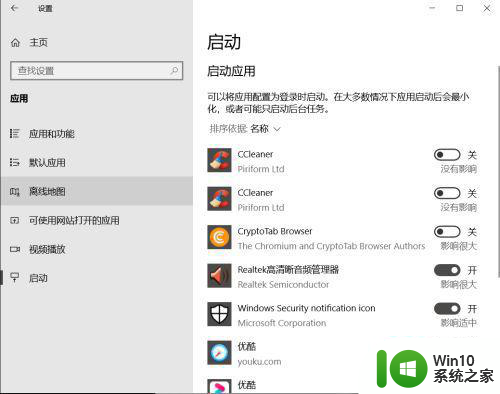
以上就是win10开机启动项优化在哪里设置的全部内容,如果您有需要,可以按照以上步骤进行操作,希望对大家有所帮助。